Deneyin!
Döngü bileşenleri (Önizleme) ile ekip arkadaşlarınızla ve iş arkadaşlarınızla canlı olarak doğrudan Teams sohbetinizde işbirliği yapın. Bu önceden biçimlendirilmiş, özelleştirilebilir bileşenler, birlikte verimli ve etkili bir şekilde çalışmanıza yardımcı olur.
Madde işaretli veya numaralandırılmış listeler, son tarihler, tablolar, denetim listeleri veya önceden biçimlendirilmiş bir paragraf içeren görev listeleri gibi Döngü bileşenlerini kullanın:
-
Yapılacaklar listeleri üzerinde işbirliği yapma ve izleme
-
Çalışma öğeleri oluşturun ve bunları son tarihle başkalarına atayın
-
Birlikte bir satış paragrafı yazın
-
Yeni bir ürün için sloganlar üzerine beyin fırtınası yapın
-
Bir ekip bülteni veya iş sonuçları raporlamasıyla diğerlerinden anında bilgi alın
Teams toplantısında veya sohbetinde Döngü bileşenlerini kullanmak için aşağıdaki adımları izleyin.
Bir bileşen ekleme ve gönderme
-
Teams sohbetinizde Döngü bileşeni ekle simgesini seçin (aşağıda gösterilmiştir).
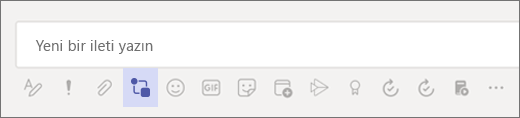
-
Kullanmak istediğiniz bileşeni seçin:
-
Görev listeleri: Tablodaki görevleri, atananları ve son tarihleri izleme
-
Madde işaretli ve numaralandırılmış listeler: Bu iki seçenekle de liste yapmayı basit hale getirin
-
Kontrol listeleri: Tamamladığınızda öğeleri işaretleyin
-
Paragraflar: Bir belgeyi alıntıla veya biçimlendirilmiş bir paragrafa ihtiyaç duyduğunuzda bunu kullanın.
-
Tablolar: İhtiyaçlarınıza uygun bir tablo oluşturun.
-
-
Başlık ekle'yi seçin ve döngü bileşeniniz için bir başlık yazın.
-
İçeriğinizi Döngü bileşenine girin. Gerekirse izinleri değiştirin.
-
İşiniz bittiğinde Gönder'i seçin.
Not: Döngü bileşenleri (Önizleme) şu anda yalnızca önizlemeye katılan kuruluşlar tarafından kullanılabilir.
Grafiğinizi biçimlendirme
Başlık seviyeleri, kalın yazı tipi ve altını çizme gibi basit biçimlendirme seçenekleriyle içeriğe odaklanabilir ve okumanın kolay kalacağından emin olabilirsiniz.
Biçimlendirmek istediğiniz bölüme sağ tıklayın ve bağlamsal olarak ilgili seçenekleri içeren bir menü açılır. Örneğin, paragraf gibi bir metin alanında çalışıyorsanız, sağ tıkladığınızda standart metin biçimlendirmesini görürsünüz.

Bir tabloda çalışıyorsanız, sağ tıkladığınızda, metin için gördüklerinize ek olarak, tablonuzu değiştirmek için seçenekler de görürsünüz.
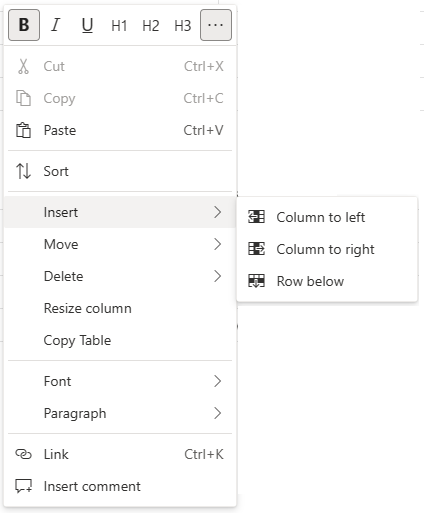
Klavye kısayolları
Başlıklar oluşturmak, bileşenler eklemek ve daha fazlası için klavye kısayollarını kullanın. Daha uzun bir kısayol listesi için bkz. Döngü bileşenleri (Önizleme) için klavye kısayolları.
|
Eylem |
Windows klavye kısayolu |
Mac klavye kısayolu |
|
Bir kişiyi etiketleyin ve bilgilendirin |
@ |
@ |
|
Ekle Döngüsü bileşen menüsünü açma |
/ |
/ |
|
Bileşen formatlama menüsünü açın |
Shift + F10 |
Shift + F10 |
|
Adınızla birlikte bir satır içi yorum ekleyin |
// + Ara Çubuğu |
// + Ara Çubuğu |
|
Bir emoji ekleyin |
Windows logo tuşu + . (nokta) |
CTRL + Cmd + Boşluk |
|
Kalın |
**metin** + Ara Çubuğu |
**metin** + Ara Çubuğu |
|
İtalik |
*metin* + Ara Çubuğu |
*metin* + Ara Çubuğu |
|
Üstü çizili |
~~metin~~ + Ara Çubuğu |
~~metin~~ + Ara Çubuğu |
|
Bölüm Başlığı 1 |
# + Ara Çubuğu |
# + Ara Çubuğu |
|
Bölüm Başlığı 2 |
## + Ara Çubuğu |
## + Ara Çubuğu |
|
Bölüm Başlığı 3 |
### + Ara Çubuğu |
### + Ara Çubuğu |
|
Madde işaretli Liste oluşturma |
Ctrl + (nokta) |
Cmd + (nokta) |
|
Bir denetim listesi oluşturun, bir öğeyi denetleyin veya bir denetim listesini kaldırın |
Ctrl + 1 |
Cmd + 1 |
|
İçeriğe kimin katkıda bulunduğunu görün |
Ctrl + Shift + / |
Cmd + Shift + / |
Tarayıcınızı seçin
Kullandığınız işletim sistemi için bu tarayıcılardan birinin en son sürümüne sahip olduğunuzdan emin olun.
-
Windows: Microsoft Edge, Chrome, Firefox
-
Android mobil: Microsoft Edge, Chrome
-
iOS: Microsoft Edge, Chrome, Safari
-
macOS: Microsoft Edge, Chrome, Safari, Firefox
-
Chrome OS: Chrome
Sık Sorulan Sorular
Nasıl çalışır?
Denetim listesi veya tablo gibi bir Döngü bileşenini Teams sohbetine eklediğinizde, bu bileşen otomatik olarak onedrive iş veya okul dosyanızda depolanır. Bileşenin eklendiği alanın üstünde bir bağlantı göreceksiniz. Bu bağlantıyı seçerseniz, dosya web tarayıcınızda açılacaktır. Tarayıcınızdan bileşende yapılan tüm düzenlemeler, Teams sohbetindeki bileşene yansıtılacaktır.
Not: Dosyanın adını, Office.com penceresinin üst kısmında seçip yeni bir dosya adı yazarak değiştirebilirsiniz. Bu dosyaları takip etmek istiyorsanız, dosyalarınızın kolayca bulunabilmesi için yukarıda açıklandığı gibi bir dosya adı oluşturmak en iyisidir.
Döngü bileşeni (Önizleme) dosyalarınıza erişmenin bir diğer yolu da iş veya okul için OneDrive'unuzda oturum açmaktır. Bileşen dosyalarınızı bulabileceğiniz Microsoft Teams Sohbet Dosyaları adlı bir klasör göreceksiniz. İş veya okul için OneDrive'ınızdaki herhangi bir dosya için yapabildiğiniz gibi, dosya için de izinler ayarlayabilirsiniz. Daha fazla bilgi için OneDrive dosyalarını ve klasörlerini paylaşma konusuna bakın.
Ayrıca sohbetten bir bileşeni kopyalayıp başka bir Teams sohbetine yapıştırabilirsiniz. Sohbetteki diğer kişiler, bileşende düzenlemeler yapabilir ve bu düzenlemeler, bileşenin göründüğü her yerde görünür (ilk oluşturulduğu orijinal sohbet gibi). Bu düzenlemeler, tarayıcıdaki dosyada da görünecektir.
Hangi dillerde mevcut?
Daha fazla bilgi için bkz. Döngü bileşenleri (Önizleme) hangi dillerde kullanılabilir?
Nasıl geri bildirim gönderebilirim?
Teams'de Yardım'ı seçin, ve ardından Geri bildirimde bulun’u seçin.










